-
[PR]
×
[PR]上記の広告は3ヶ月以上新規記事投稿のないブログに表示されています。新しい記事を書く事で広告が消えます。
-
QuickTimeでMVIを再生為に、MVIをMOVに変換
概略:QuickTimeは、MVIファイルを再生することを拒否します。だから、MVIファイルを編集、再生ために、MOV等形式に変換必要があります。
いくつかのCanonカメラ(Canon PowerShot G16、Powershot A75、A63、S410等)はMVIファイルが撮られます。しかし、MVIファイルは他のプログラムとの互換性はありません。QuickTimeは、MVIファイルを再生することを拒否します。だから、MVIファイルを編集、再生ために、MOV等形式に変換必要があります。
Pavtube Video ConverterはベストMVI変換MOVツールです。このソフトを通して、MVIをMOV QuickTimeに変換できます。別に変換機能から、それはまた、いくつかの強力な編集機能を提供します。ビデオの長さをトリム、ビデオフレームをクロップ、ビデオにテキストや画像の透かしを追加するなどができます。今、このガイドでは、MOVにMVIを変換するお手伝いを致します。あなたは無料で試してみるには、このプログラムをダウンロードすることができます。
必要なソフト:Pavtube Video Converter (Canon MVI 変換ソフト)
ステップ1:Pavtube Video Converterをダウンロード、インストール、開いてください。
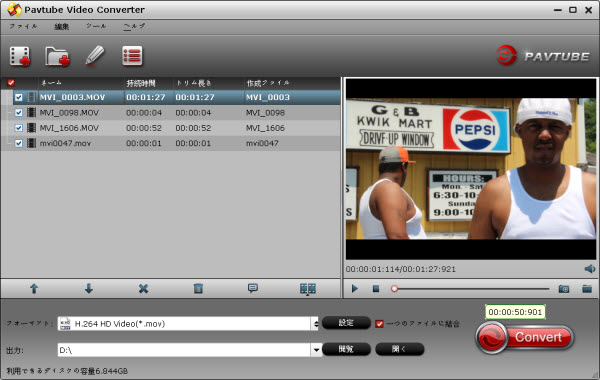
ステップ2:「ビデオをロード」また「フォルダーよりロード」アイコンをクリックし、MVIビデオをロードでき ます。複数MVIファイルを結合したい場合、結合したいのMVIファイルを選択し、「設定」ボタンの傍の「一つのファイルに結合」を選択してください。右窓でロードのMVIファイルを見えます。
ステップ3:「フォーマット」をクリックし、出力形式を選択できます。「HD Video」欄で「H.264 HD Video(*.mov)」を選択してください。オーディオとビデオのパラメータを調整したい場合、「設定」ボタンをクリックし、コーデック、アスペクト比 (サイズ)、ビットレート、フレームレート、サンプルレートとオーディオチャンネルを設定できます。後で、「OK」をクリックし、設定ことが終わります。 元のHD品質を維持ため、 ビデオの「サイズ」、「ビットレート」、「フレームレート」を“original”に設定してください。出力ファイルには小さいサイズを欲しい場合、ただ ビデオの「ビットレート」を小さい値を設定してください。「閲覧」ボタンをクリックし、出力ファイルの位置を設置できます。
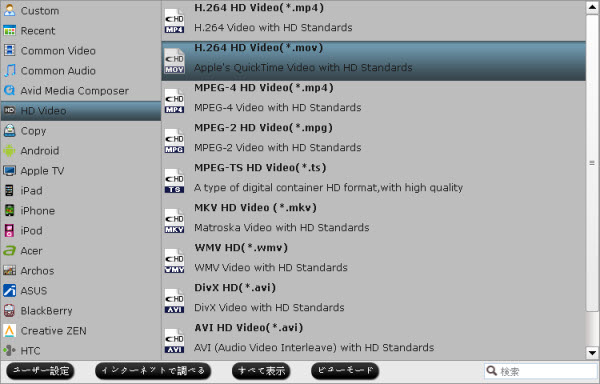
ステップ4:右下の「変換」ボタンをクリックし、MVIをMOVに変換ことを始めます。あなたはパソコンを自動シャットダウンを設定できます。 変換終わりに、MVIファイルをQuickTimeで編集できますね!
Macユーザーの方:Pavtube Video Converter for Macを使用してください。
あなたは、カメラ愛好家であれば、多くのMXF、MTS、M2TS、AVCHD、XAVC、4Kビデオがあります。FCP、iMovie、Avid Media Composer、Adobe Premiere Pro等の編集ソフトで以上のビデオを編集したい場合、以下のソフトをお勧めします。
HDCam Assistant Software(ライフタイム価格)

価格:$45.9(お金を節約:$44.1 )
- Canon、Sony、Panasonic、JVC、Nikon等のビデオカメラ動画を管理、バックアップ、変換できる
- タイムラインでビデオをトリム/カット/順序を並べる/結合
- Final Cut Pro (X)で編集ため、マルチトラックApple ProRes MOV動画を出力できる
- Apple ProRes MOV、無劣化MTS/MKV、MPEG-2/4、AVI/WMV/MOV/MKV/M2TSを出力
- DVCPRO/HDV/Avid DNxHD/AIC出力形式を支持
- マルチトラックMXF動画をMKV/MP4/MOV形式にインポート/保存/ミックスできる
- 編集、再生、放送ため、MXF動画を任意な形式に変換できる
- MXFファイルを結合、スプリット、トリム、クロップできる
- YouTubeに直接にアップロード
- MTSビデオをMTSまたMKVに無劣化出力PR -
Panasonic HC-V520M AVCHDをAvid に変換
概略:Panasonic HC-V520MカメラはAVCHD形式のビデオが撮れます。多い人はAVCHDファイルをPCに転送して、Avid Media Composer編集ソフトで編集したいです。どうしようか?この文章は操作方法をご説明します。
Panasonic株式会社が発表したのPanasonic HC-V520Mには、光学50倍、さらにiA80倍ズームを実現。ズーム倍率が光学領域を超えても、超解像技術によりハイビジョン画質で描写でき、遠くにいるわが子の顔も、表情までイキイキと記録できます。
Panasonic HC-V520M通して、AVCHD形式ビデオが撮れます。多い人はAVCHDファイルをPCに転送して、Avid Media Composerで編集したいです。しかし、ほとんどのビデオ編集プログラムは、AVCHDビデオ映像を支持しません。これは編集する前にAVCHDを編集可能形式に変換する必要があるの原因です。スムーズに、より自由に、Panasonic HC-V520Mカメラによって生成されたAVCHD動画ファイルを再生し、編集するためには、AVCHDをAvid Media Composer支持の形式に変換必要です。例えば: MOV (Avid Media Composer)。
次のガイドで素晴らしいAVCHD変換ソフトを通して、AVCHD MTSをMOVに変換する方法をご説明します。
1. Pavtube MTS/ M2TS Converter ($29)をダウンロード、インストール、開いてください。
2. Panasonic AVCHDファイルをMTS/M2TS動画変換ソフトにドラッグアンドドロップして、MTS変換できます。
注:ファイルをソフトにロード前に、USBケーブルでつなぐ、ソースAVCHD ファイルはパソコンのHDDに転送してください。SDHCメモリーカード対応のスロットを搭載したパソコンや、リーダーライターをお使いの場合は、 直接SDHCメモリーカードを挿入してデータを転送できます。
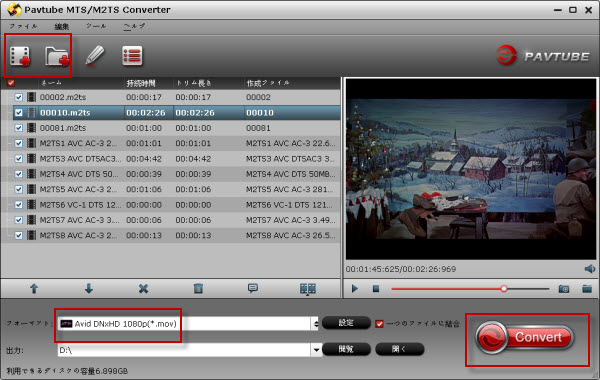
3. 「フォーマット」バーのドロップダウンリストから適切な形式を選択してください。Panasonic HC-V520M AVCHD MTSをAvidで編集ために、「Avid Studio>> Avid DNxHD 1080p (*.mov)」をお勧めします。
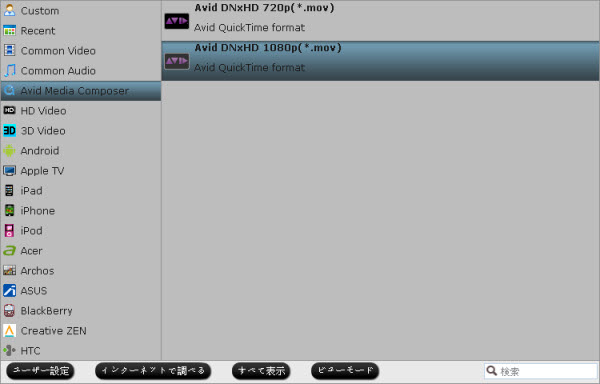
ヒント:「設定」ボタンをクリックし、したいのフレームレート、ビットレート、ビデオ品質を設定できます。
4. 「変換」ボタンをクリックして、Panasonic HC-V520M AVCHDビデオをAvidに変換することが始めます。暫くして、変換終わりに、「開く」をクリックし、変換したのファイルが取れます。後で、HC-V520M AVCHDビデオをAvid Media Composerで編集できます。体験しましょう!
2015 お花見Video Pack (ライフタイム価格)をお勧め:

価格:$29.9(お金を節約:$28.1)
- 2D/3D AVCHD/AVCHD Lite映像を最優2D/3D効果で1080i、1080p、720i、720p MTS/M2TS/M2Tに変換できる
- 2D/3D AVCHD/AVCHD動画とMXF動画をApple ProRes/HDV/Avid DNxHD/DVCPRO/Apple InterMediateコーデックに変換できる
- MTS/M2TS/M2T/TS/AVCHD/MOD/TOD/MXFをMOV/MP4/MKV/AVI/WMV/MPG/M4V等に変換できる
- FCP、iMovie、Sony Vegas、Adobe Premiere、Windows Movie Maker、Pinnacle Studio等のようなNLEプログラム支持の形式に変換できる
- MXF動画をAndroid/Windows 8 Phone/Tablets、HD TV、HDメディアプレーヤーで再生為に変換できる
- Canon、Sony、Panasonic、JVC等カメラからのMTS/M2TS/M2T/TS/AVCHD/MOD/TOD/MXF動画をiMovie、FCP(6/7/X)、FCE、Avid MC、Premiere Pro、DaVinci Resolve等に変換できる








